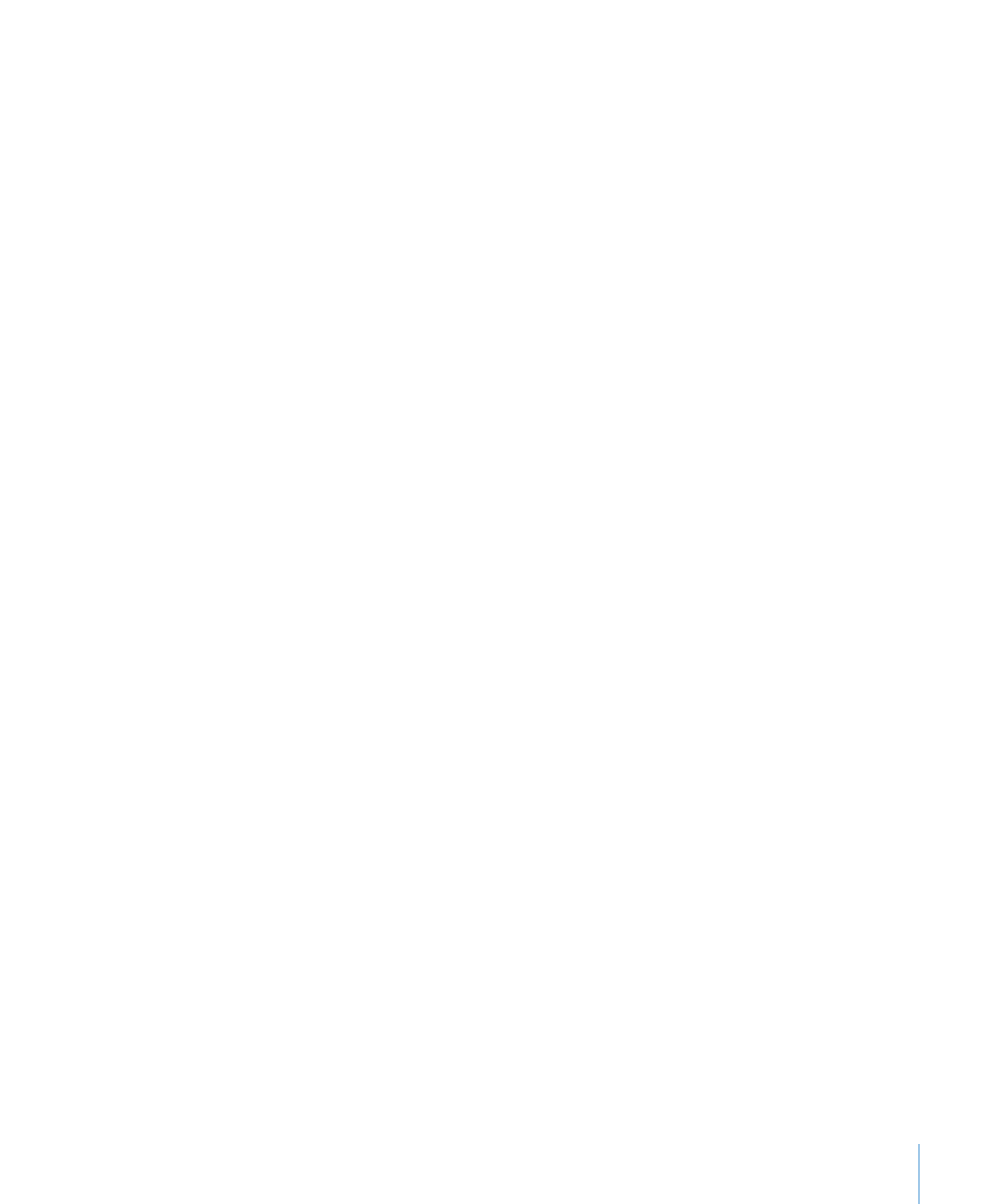
格式化圖表座標軸
在柱狀圖、面積圖、折線圖和長條圖中,資料點繪製於一條座標軸上(對於柱狀
圖、面積圖和折線圖為
y 軸;對於長條圖為 x 軸),而資料集則會群組在另一條
座標軸上。資料點座標軸稱為數值座標軸,資料集座標軸稱為類別座標軸。
在散佈圖表中,
x 軸和 y 軸都是數值座標軸。在雙軸圖表中,有兩個 y 軸:數值
座標軸(
Y1)和數值座標軸(Y2),這兩個座標軸可以分別進行格式化。如需更
多雙軸圖表的詳細資訊,請參閱第
221 頁「自定雙軸和混合圖表」。
若要顯示或隱藏座標軸或圖表邊線,請設定數值座標軸的刻度(線性或對數)和
跨度,或者調整沿座標軸的格線和刻度記號,選擇項目並在“圖表檢閱器”的
“座標軸”面板中輸入適當的值。若要瞭解檢閱器的相關資訊,請參閱第
22 頁
「檢閱器視窗」。
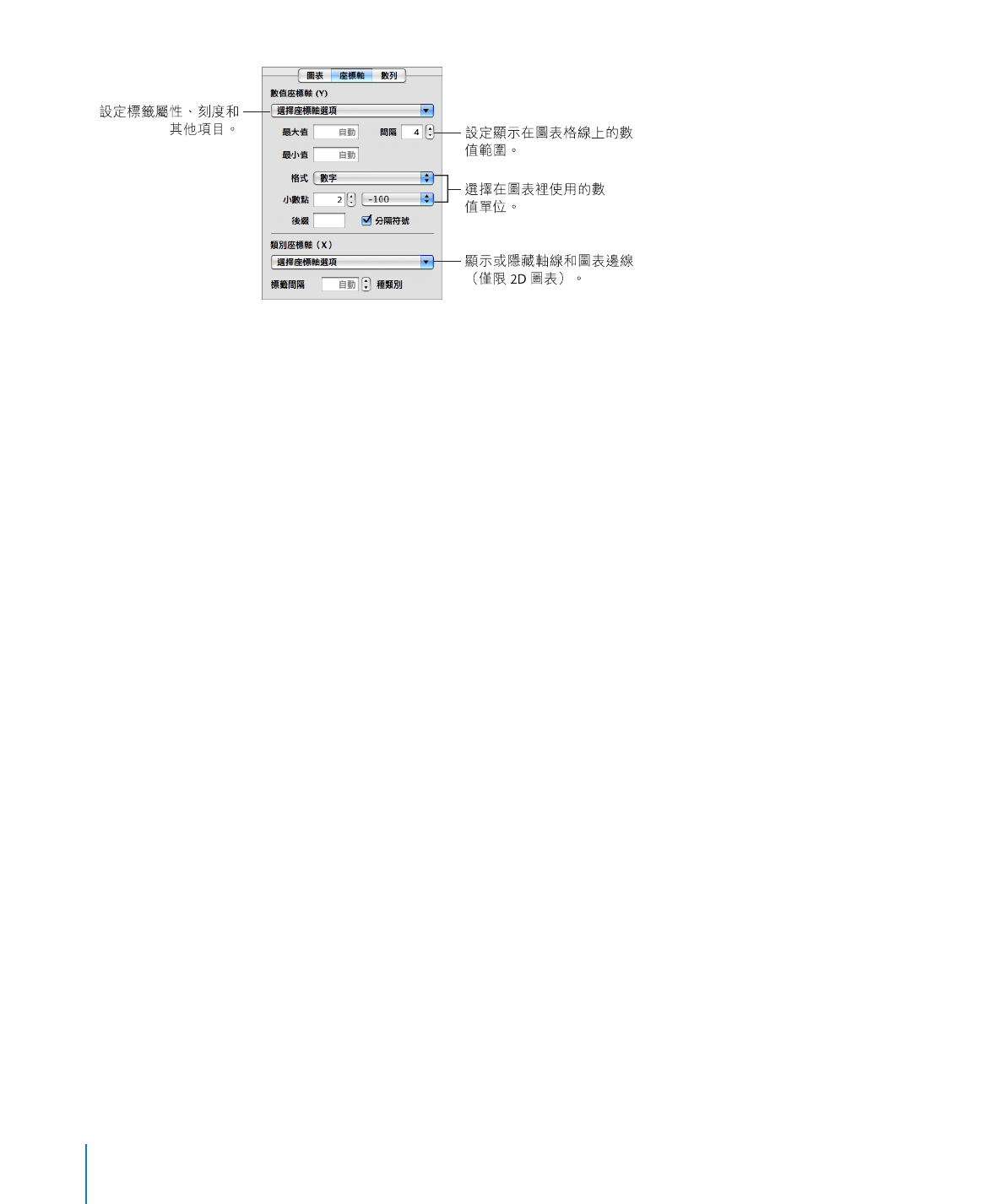
許多格式化選項也可以透過格式列來使用。就像使用“圖表檢閱器”一樣,格式
列上的可用選項總是會配合所選的圖表類型。若要瞭解格式列的相關資訊,請參
閱第
22 頁「格式列」。
若要沿著圖表座標軸放置格線和刻度記號:
從一個或所有“選擇座標軸選項”彈出式選單中,選擇您想要的格線和刻度
m
記號。
若要格式化沿著數值座標軸顯示的值,請執行下列其中一個動作:
若要設定顯示在數值座標軸上的最大數目,請在“數值座標軸”下方的“最大
m
值”欄位中輸入數字。此值不得小於您整個資料集的最大值。如果您不指定數
字,則該欄位會顯示單字“自動”,而且會自動根據資料計算值。
若要在數值座標軸的原點設定值,請在“數值座標軸”下方的“最小值”欄位中
m
輸入數字。此值不得大於您整個資料集的最小值。如果您不指定數字,則該欄位
會顯示單字“自動”,而且會自動根據資料計算值。
若要指定數值座標軸上介於零與最小值和最大值之間的座標軸標示數量,請在
m
“數值座標軸”下方的“間隔值”欄位中指定數字。
若要在數值座標軸上顯示資料值,請從“類別座標軸”下方的“選擇座標軸選
m
項”彈出式選單中,選擇“顯示數值標籤”和
/或“顯示最小值”。
若要指定數值座標軸上數字的單位,請從“數值座標軸”下方的“格式”彈出式
m
選單中選擇一個項目。
數字:
顯示不含單位的資料點值(除非您指定單位)。若要指定單位,請在
“後綴”欄位中輸入單位。顯示資料點值,不含單位。在“小數點”欄位中,指
定您要顯示的小數點位數。若要以前面附上減號或加上括號的方式顯示負值,請
從彈出式選單中選擇
–100 或 (100)。如果您要在小數點左側區分大小的順序,請
選擇“分隔符號”。
貨幣:
將資料點值顯示為貨幣金額。從“符號”彈出式選單中選擇貨幣單位符
號。在“小數點”欄位中,指定您要顯示的小數點位數。若要以前面附上減號或
加上括號的方式顯示負值,請從彈出式選單中選擇
–100 或 (100)。如果您要在小
數點左側區分大小的順序,請選擇“分隔符號”。
210
第
10 章
根據資料製作圖表
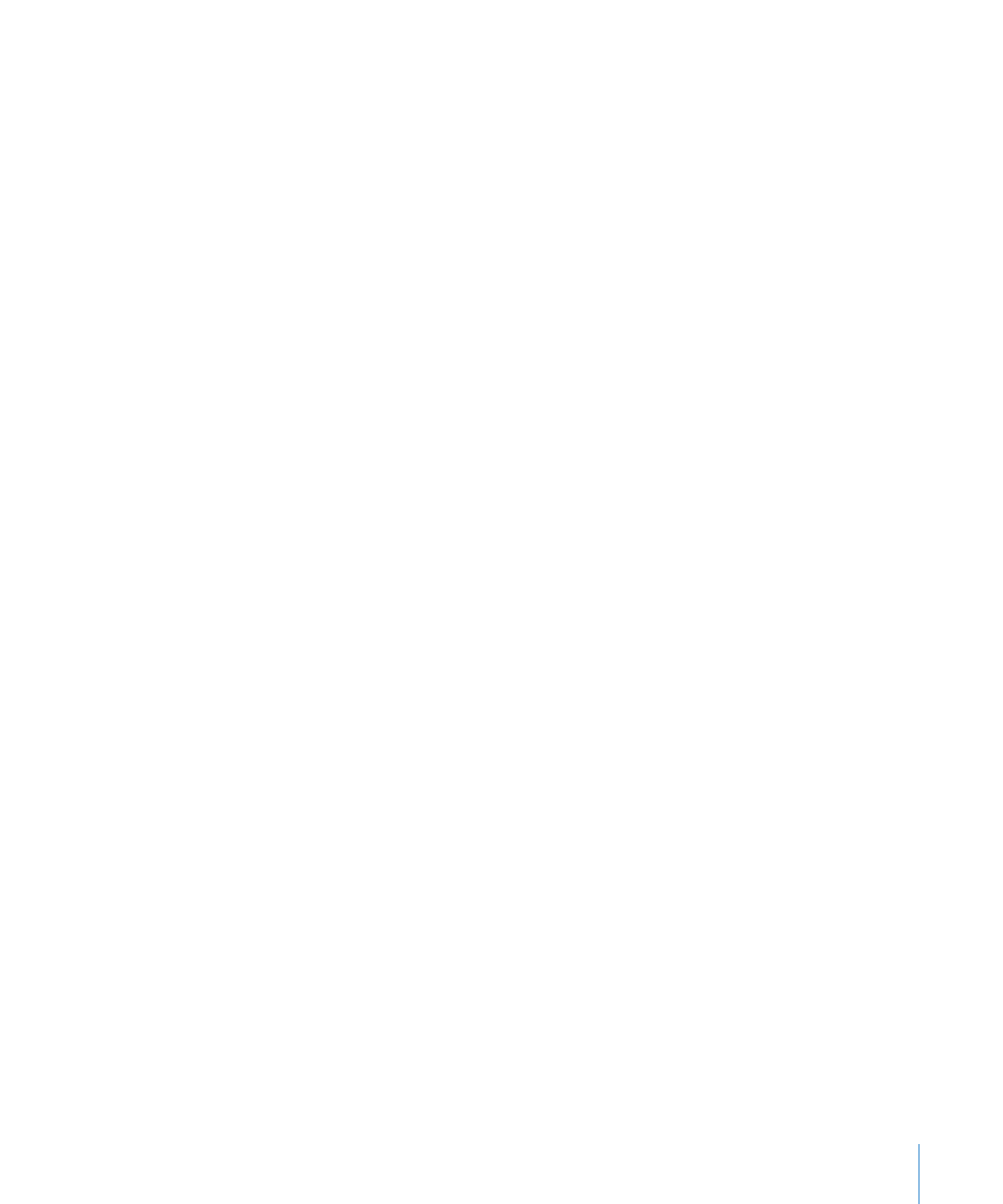
第
10 章
根據資料製作圖表
211
百分比:
顯示除以 100 的資料點值。在“小數點”欄位中,指定您要顯示的小
數點位數。若要以前面附上減號或加上括號的方式顯示負值,請從彈出式選單
中選擇
–100 或 (100)。如果您要在小數點左側區分大小的順序,請選擇“分隔
符號”。
日期與時間:
以日期與時間格式顯示資料點值。
持續時間:
將資料點值顯示為時間單位(例如,秒、分鐘或週)。
分數:
將小於 1 的資料點值顯示為一個整數除以另一個整數的形式。(如果值大
於
1,您將看不到您資料的任何分數表示法。) 從“精確度”彈出式選單中選擇
您想要分數四捨五入的準確度。選擇項目(例如“二分之一”或“四分之一”)
會將值表示為全部圓餅圖的一部分,並將其四捨五入至您選擇的最近除數。
科學計數:
以科學計數法顯示資料點值,即 10 的次方值顯示為“E+”一個整
數。在“小數點”欄位中,指定您要顯示的小數點位數。
自定:
選擇您已製作的自定數字格式,或製作一個新的格式。請參閱第 189 頁
「製作自定的數字格式」以取得更多資訊。
若要顯示類別(資料集)標題:
1
從“類別座標軸”的“選擇座標軸選項”彈出式選單中選擇“顯示類別”。
2
若要顯示或隱藏部分類別標題,請執行下列一項或兩項作業:
在“標籤間隔⋯類別別”欄位中輸入值或使用步進器來指定您想要顯示類別標
Â
籤的間隔。例如,值為
2 表示每隔一個類別顯示標題;值為 3 表示每隔兩個類
別顯示標題等。
如果您想要顯示最後一個類別的標題,請從“類別座標軸”下方的“選擇座標
Â
軸選項”彈出式選單中選擇“顯示最後一個類別”。
若要加入或隱藏座標軸標題:
1
從“類別座標軸”或“數值座標軸”下方的“選擇座標軸選項”彈出式選單中選
擇“顯示標題”。
2
在圖表上,按兩下顯示的值標題或類別標題,然後輸入您想要的標題。
3
若要格式化標題的文字屬性,請參閱第 75 頁「格式化文字大小和外觀」。
4
若要隱藏標題,請在相同的彈出式選單中再次選擇項目,以移除註記符號。
若要設定數值座標軸的線性、對數或百分比刻度:
請從“數值座標軸”下方的“選擇座標軸選項”彈出式選單中,選擇“線性刻
m
度”、“對數刻度”或“百分比刻度”。
百分比刻度僅可用於
2D 堆疊長條、柱狀和面積圖表;線性和對數刻度僅可用於
非堆疊的
2D 圖表。3D 圖表只能使用線性刻度。(對於圓餅圖表,您可以從“資
料點設定”彈出式選單中選擇“將圓餅圖的值顯示為百分比”來將值顯示為百
分比。)
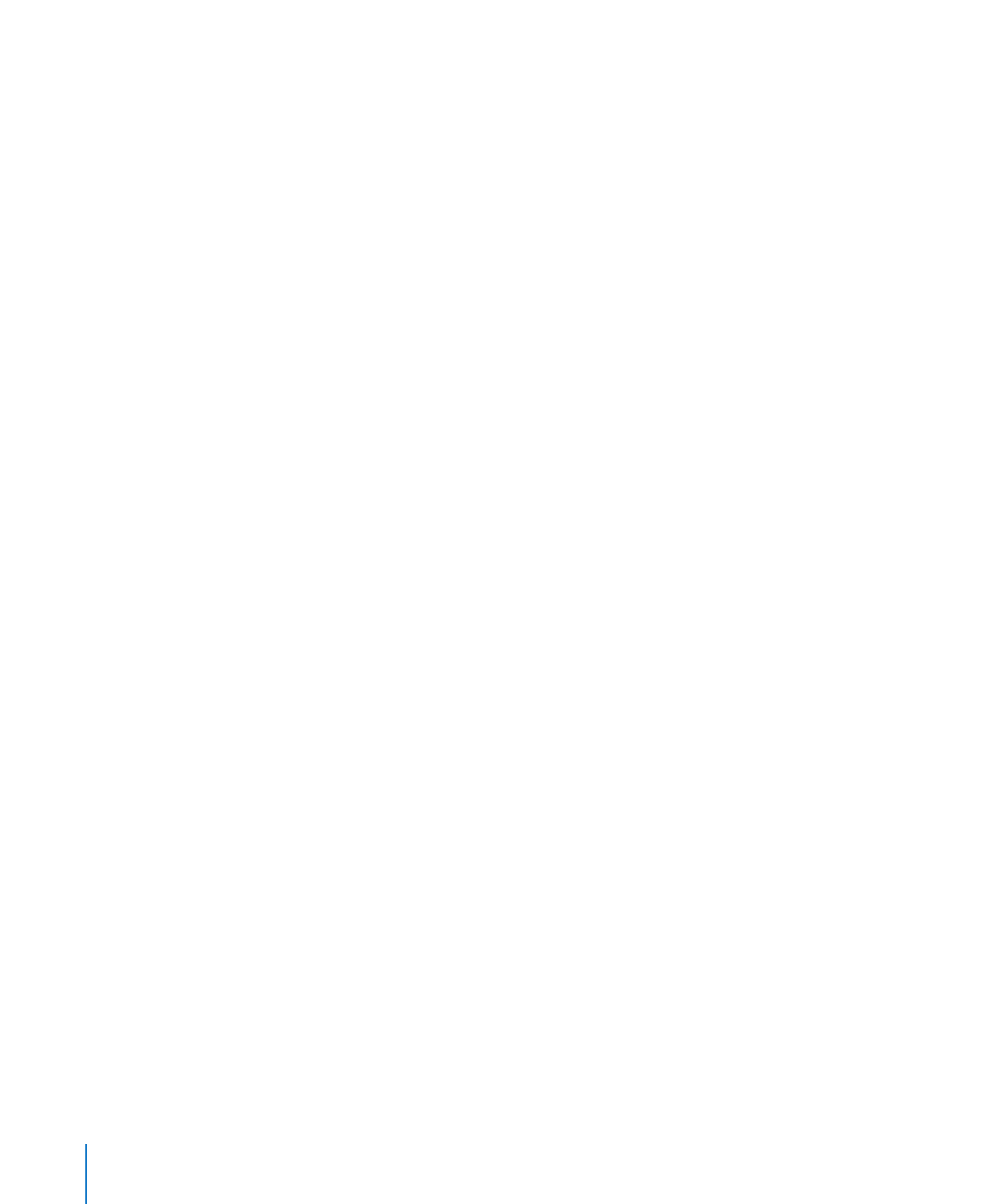
若要更改數列元件的顏色和材質,或者格式化資料點符號和值標籤,請使用
“圖表檢閱器”的“數列”面板。請參閱第
212 頁「格式化圖表資料數列中的
元件」。
若要瞭解指定圖表類型獨有的格式化選項的相關資訊,請參閱第
215 頁「格式化
特定圖表類型」。